Οι ενημερώσεις των Windows, μεγάλες και μικρές, σχεδόν πάνταέρχονται με σφάλματα. Κατά καιρούς το σφάλμα είναι ευρέως διαδεδομένο σε αντίθεση με το να επηρεάζει μόνο μια χούφτα χρηστών. Με μεγαλύτερες ενημερώσεις, περισσότεροι χρήστες ενδέχεται να βιώσουν σφάλματα. Η ενημερωμένη έκδοση των δημιουργών των Windows 10 είναι μια μεγάλη ενημέρωση και έχει τα σφάλματά της. Μπορεί να έχετε ήδη παρατηρήσει τα σφάλματα Night Light αλλά η ενημέρωση έχει επίσης διακόψει το PowerShell για μερικούς χρήστες. Αυτή η ενημερωμένη έκδοση αντικατέστησε τη γραμμή εντολών με το PowerShell. Με αυτόν τον τρόπο, έσπασε μερικά πράγματα. Όταν ανοίγετε το PowerShell, εμφανίζεται κενό αντί για ευανάγνωστο κείμενο. Δείτε πώς μπορείτε να διορθώσετε το σπασμένο PowerShell στα Windows 10.
Αυτή η λύση είναι για ένα σπασμένο PowerShell inWindows 10 μετά την ενημέρωση των δημιουργών. Αν είχατε προβλήματα πριν από αυτό με το PowerShell, αυτό δεν θα το διορθώσει. Πιθανότατα εξετάζετε ένα διαφορετικό σφάλμα, με διαφορετική αιτία.
Αλλαγή γραμματοσειράς
Το πρόβλημα με το PowerShell που δείχνει άσχημα είναιένα πρόβλημα γραμματοσειράς. Συγκεκριμένα, η ενημέρωση αλλοίωσε ραστεροποιημένες γραμματοσειρές. Εάν το PowerShell είχε οριστεί για να εμφανίσει κείμενο στην αλλοιωμένη γραμματοσειρά, τότε θα δείτε ένα τείχος που δεν είναι καλό. Η λύση είναι πολύ απλή.
Ανοίξτε το PowerShell. Κάντε κλικ στο εικονίδιο PowerShell στο παράθυρο της εφαρμογής και επιλέξτε Ιδιότητες.

Στο παράθυρο Ιδιότητες, μεταβείτε στην καρτέλα Γραμματοσειρά. Εδώ μπορείτε να αλλάξετε τη χρήση της γραμματοσειράς PowerShell. Επιλέξτε οποιαδήποτε γραμματοσειρά που δεν παρατίθεται στη γραμματοσειρά Rasterized. Κλείστε το PowerShell για καλή μέτρηση και ανοίξτε ξανά. Το πρόβλημα θα πρέπει να επιλυθεί.
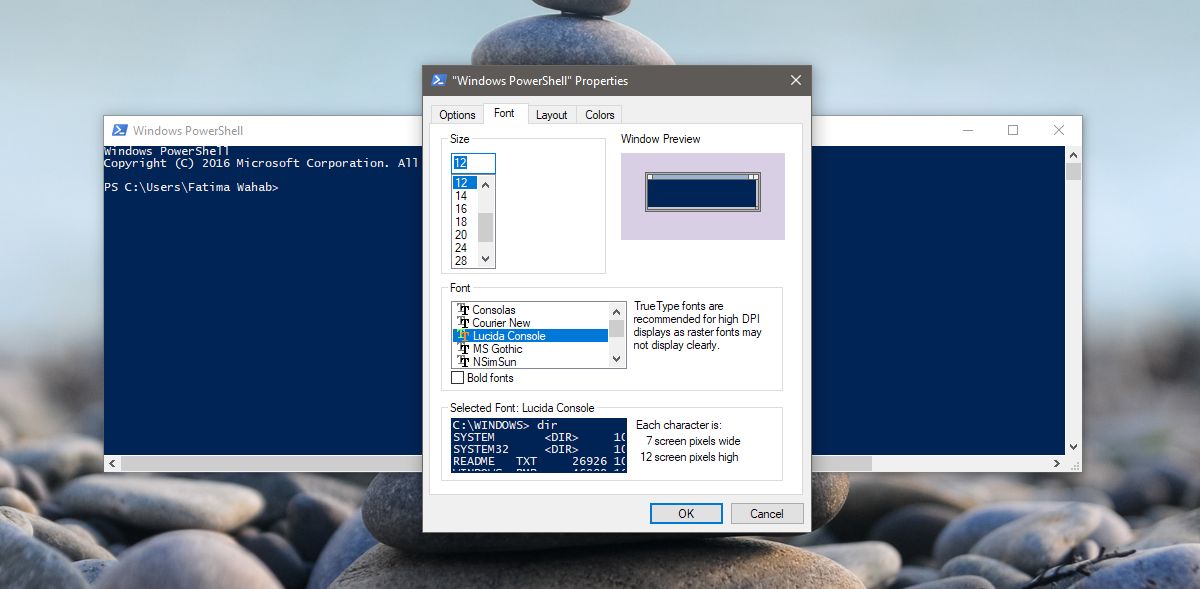
Καταργήστε την εγκατάσταση και επανεγκατάσταση του .NET Framework
Αν η αλλαγή της γραμματοσειράς δεν διορθώσει τα σπασμέναPowerShell στα Windows 10, υπάρχει μια άλλη λύση που μπορείτε να δοκιμάσετε. Κατά τη διάρκεια της αναβάθμισης, κάτι στο .NET Framework μπορεί να έχει σπάσει. Ο ευκολότερος τρόπος για να διορθώσετε αυτό είναι να απεγκαταστήσετε και να επανεγκαταστήσετε το πλαίσιο.
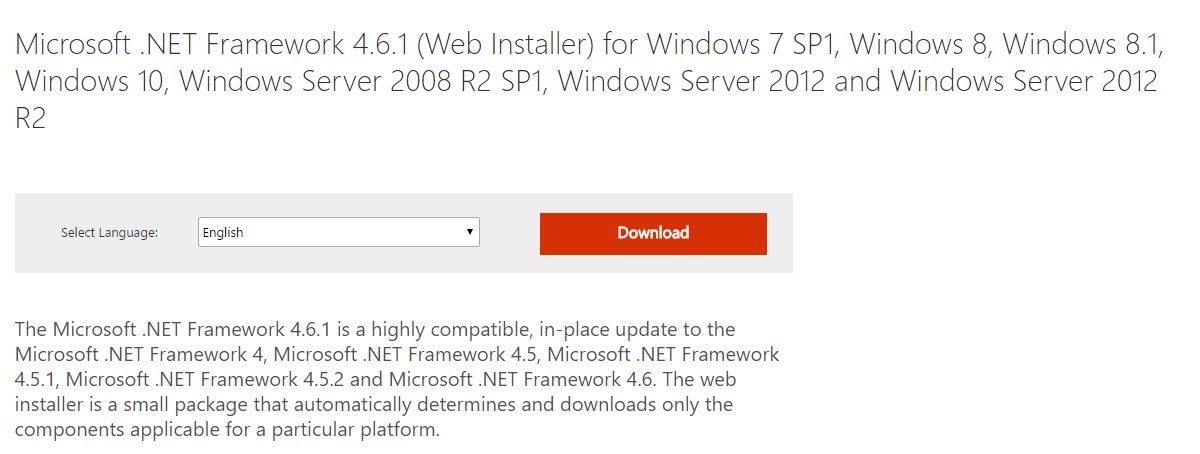
Ανοίξτε την εφαρμογή Πίνακας Ελέγχου. Μεταβείτε στην επιλογή Προγράμματα> Κατάργηση εγκατάστασης προγράμματος. Θα χρειαστεί δικαιώματα διαχειριστή για να καταργήσετε το .NET Framework. Αναζητήστε προγράμματα με όνομα Microsoft .NET και απεγκαταστήστε τα όλα. Επανεκκινήστε το σύστημά σας για καλή μέτρηση. Επισκεφθείτε το σύνδεσμο στο κάτω μέρος, κάντε λήψη του .net Framework και εγκαταστήστε το. Εκτελέστε ξανά το PowerShell. Το πρόβλημα θα επιλυθεί.
Κάντε λήψη του Microsoft .NET Framework













Σχόλια